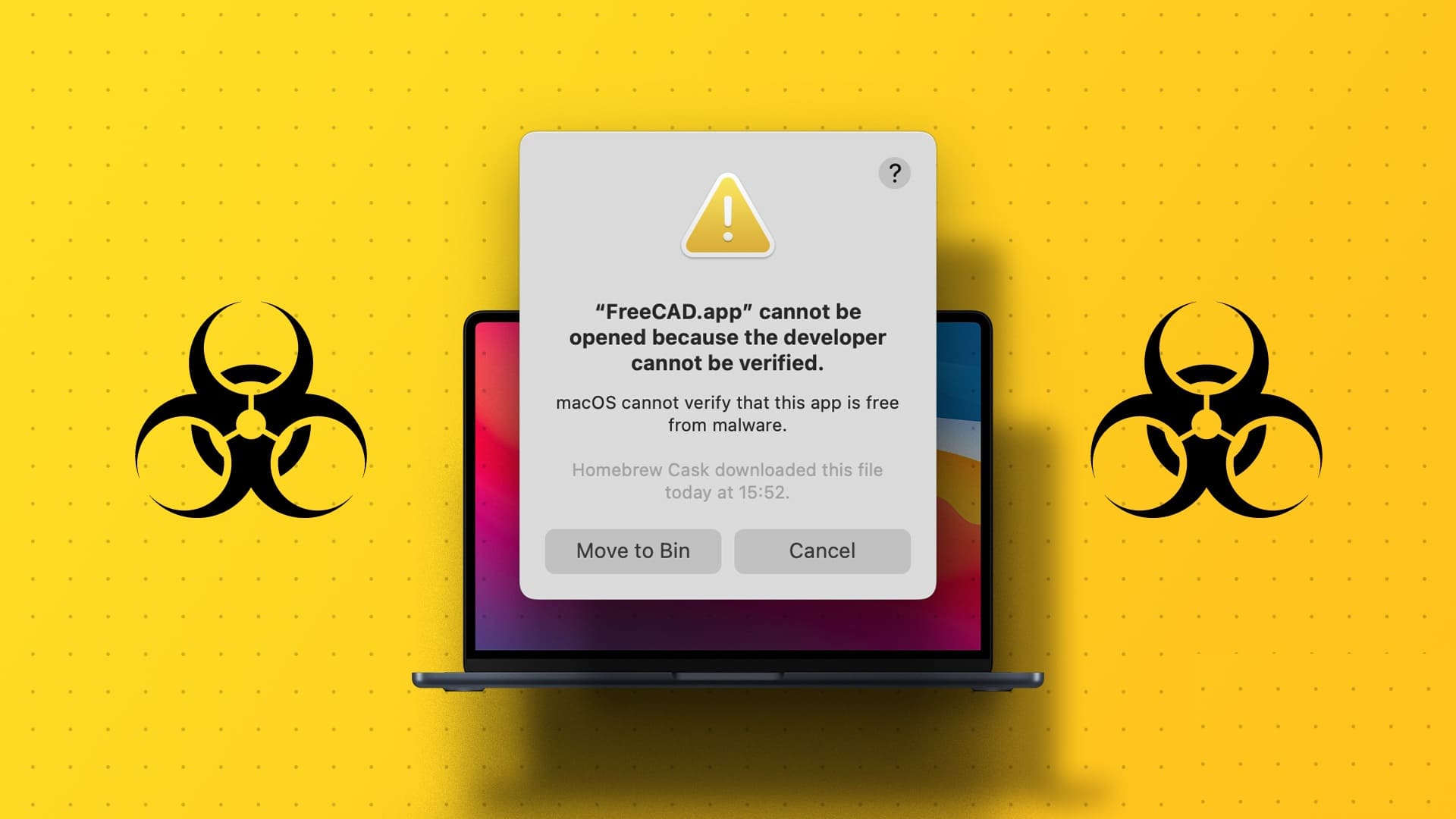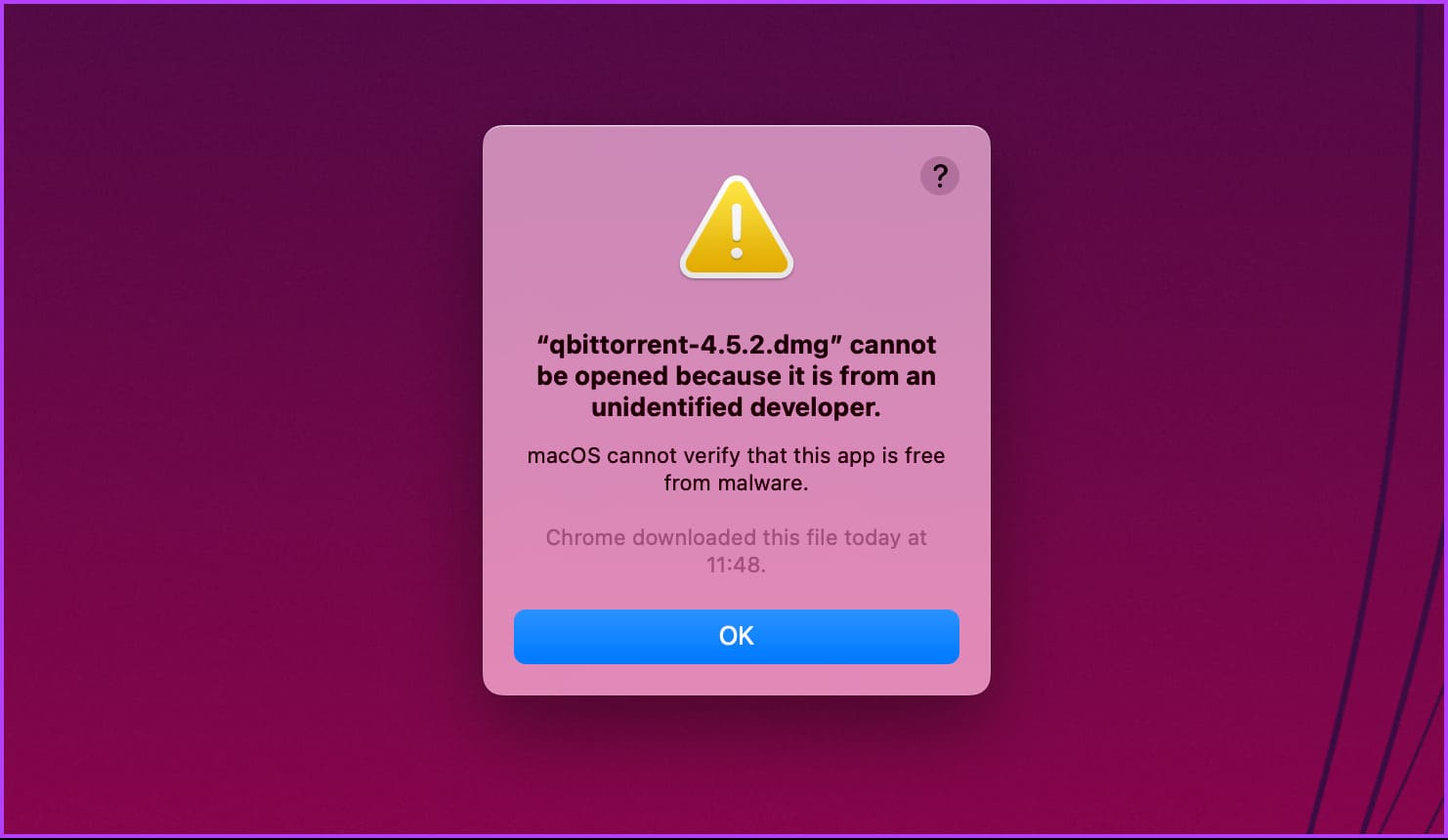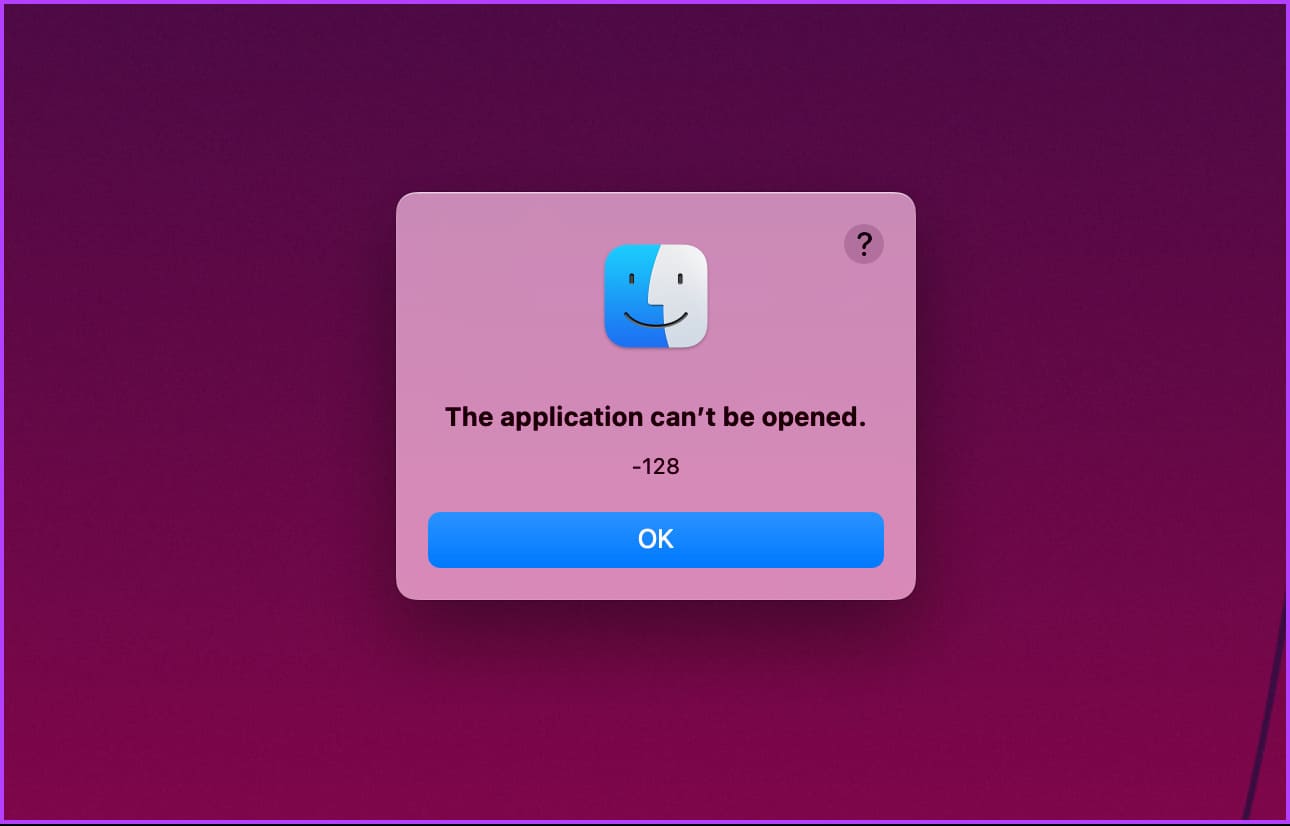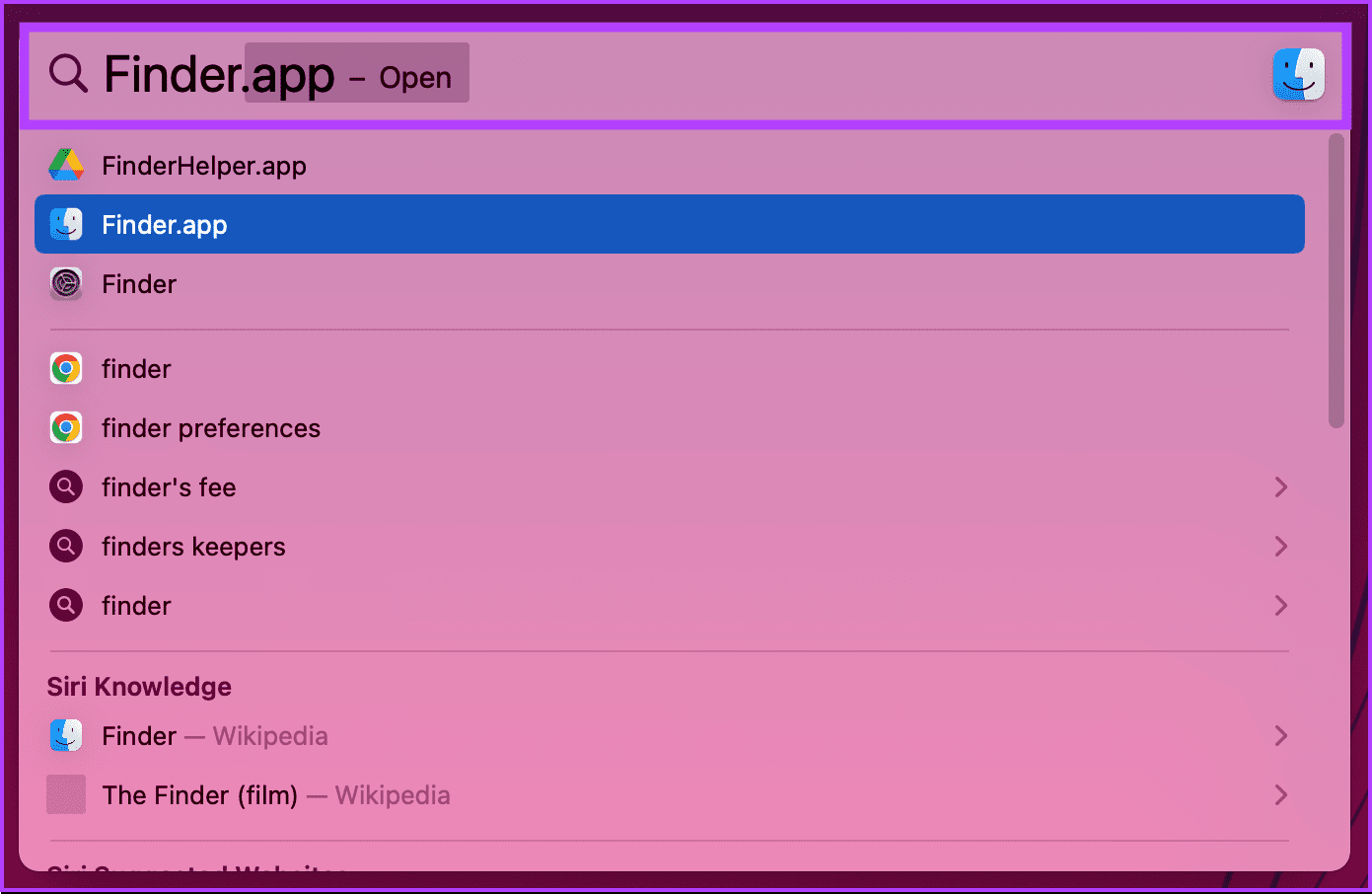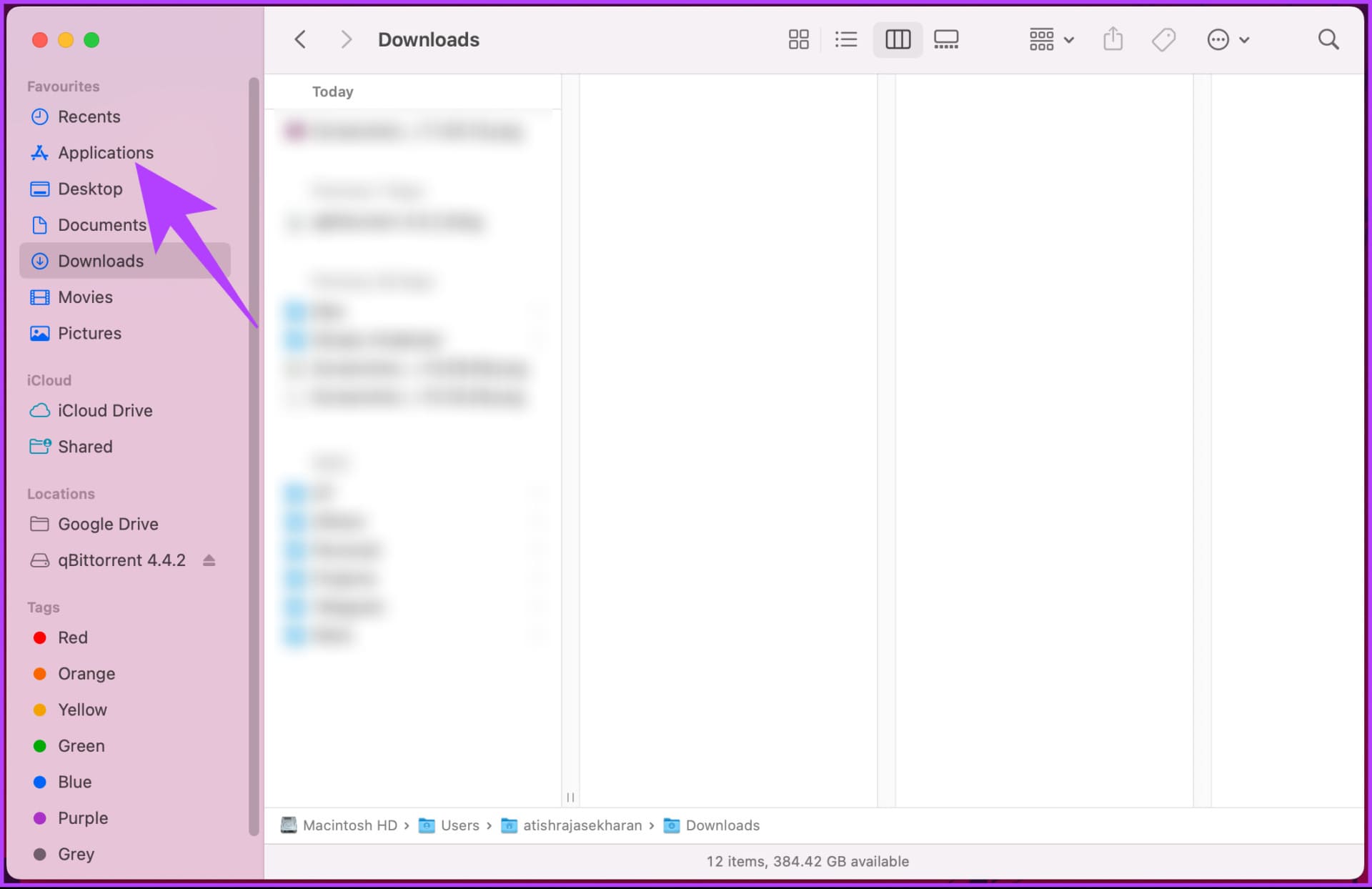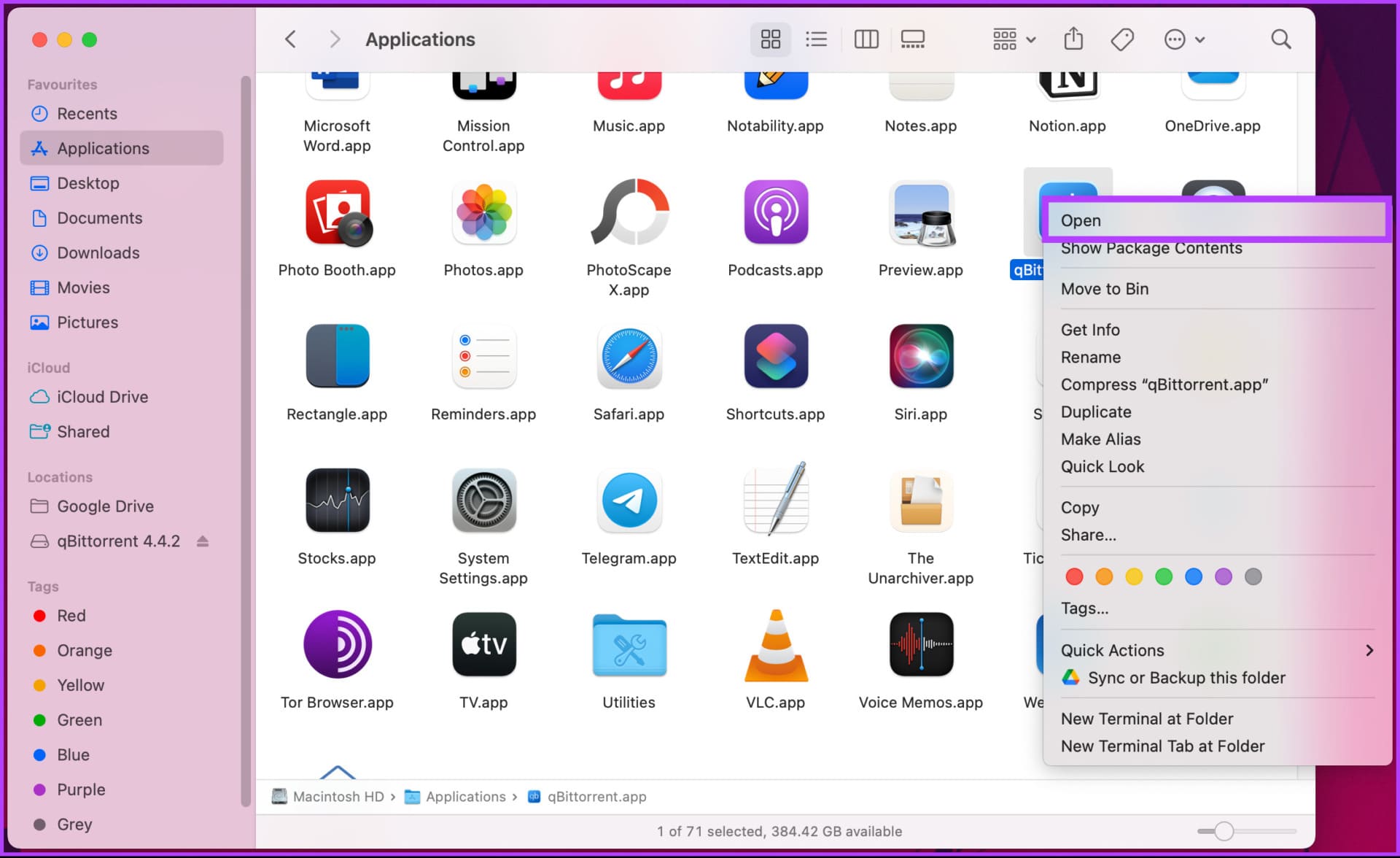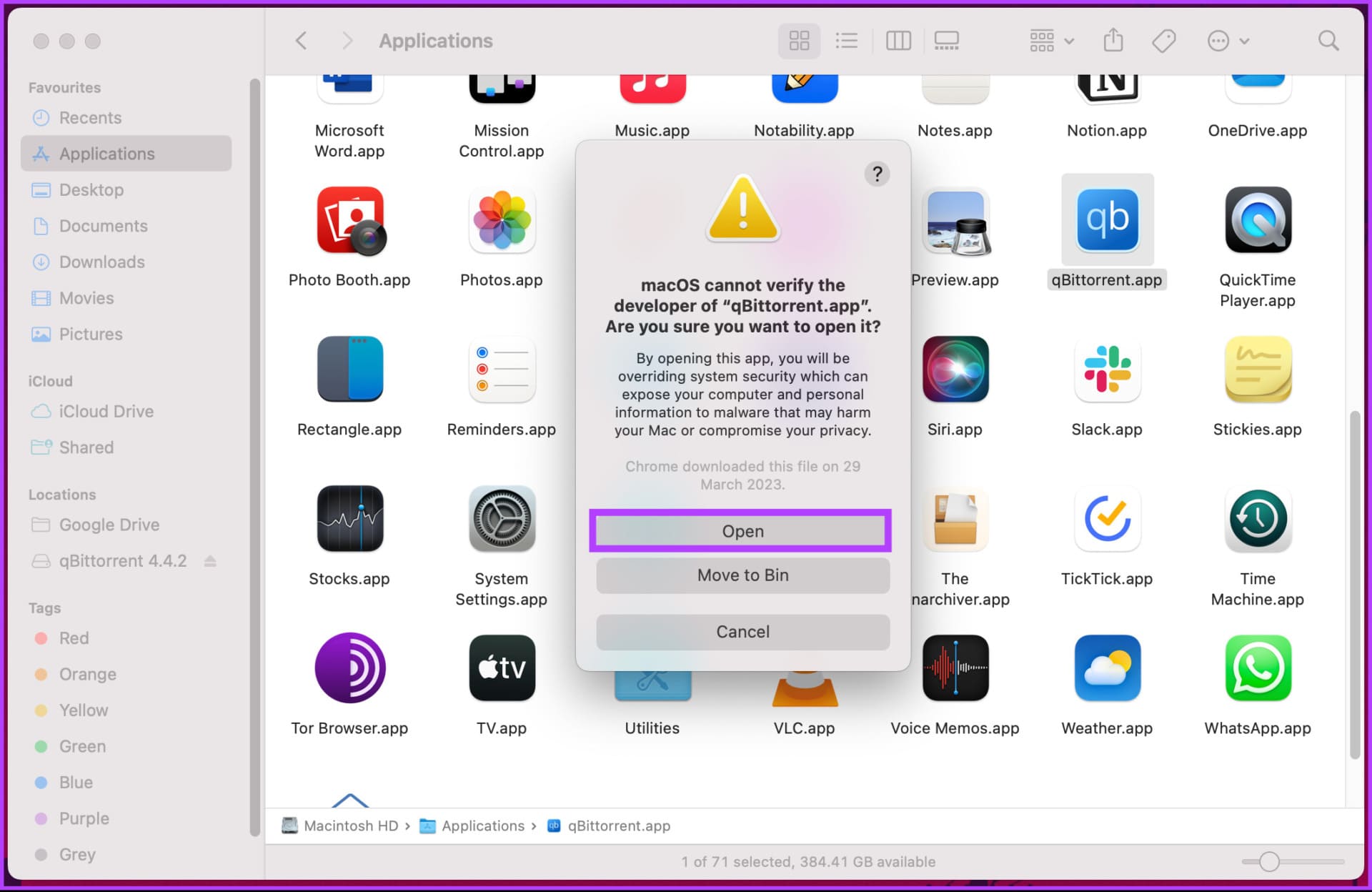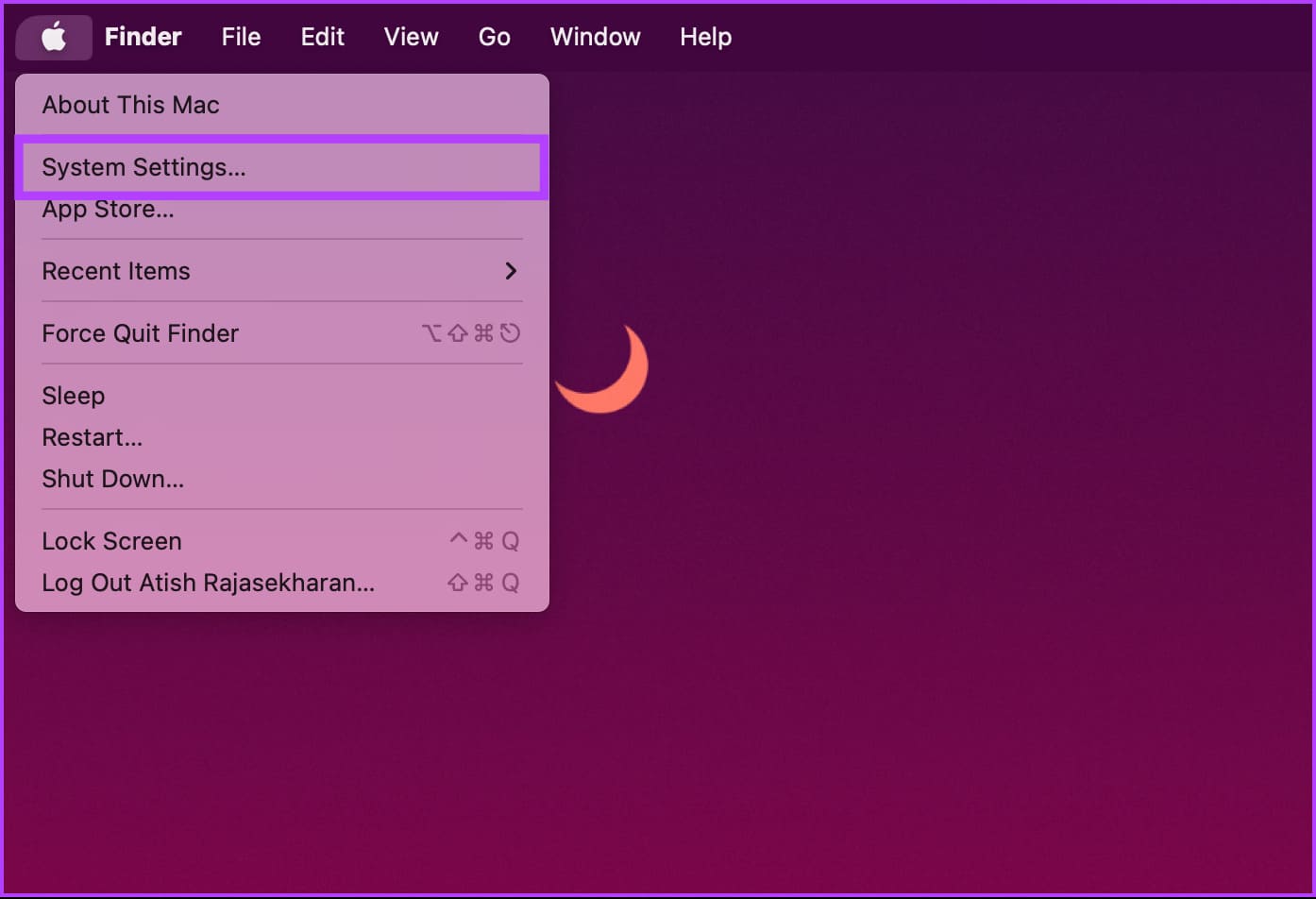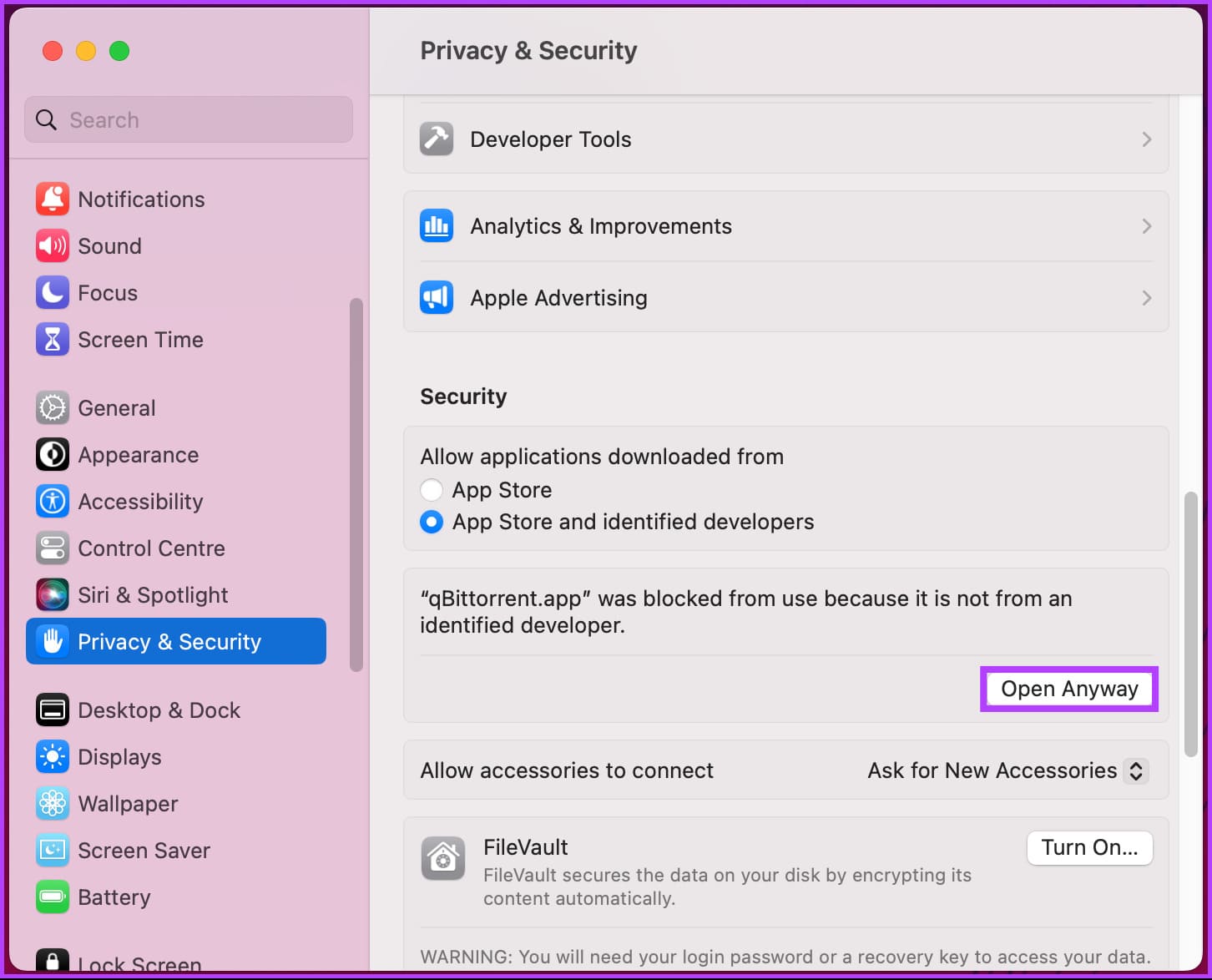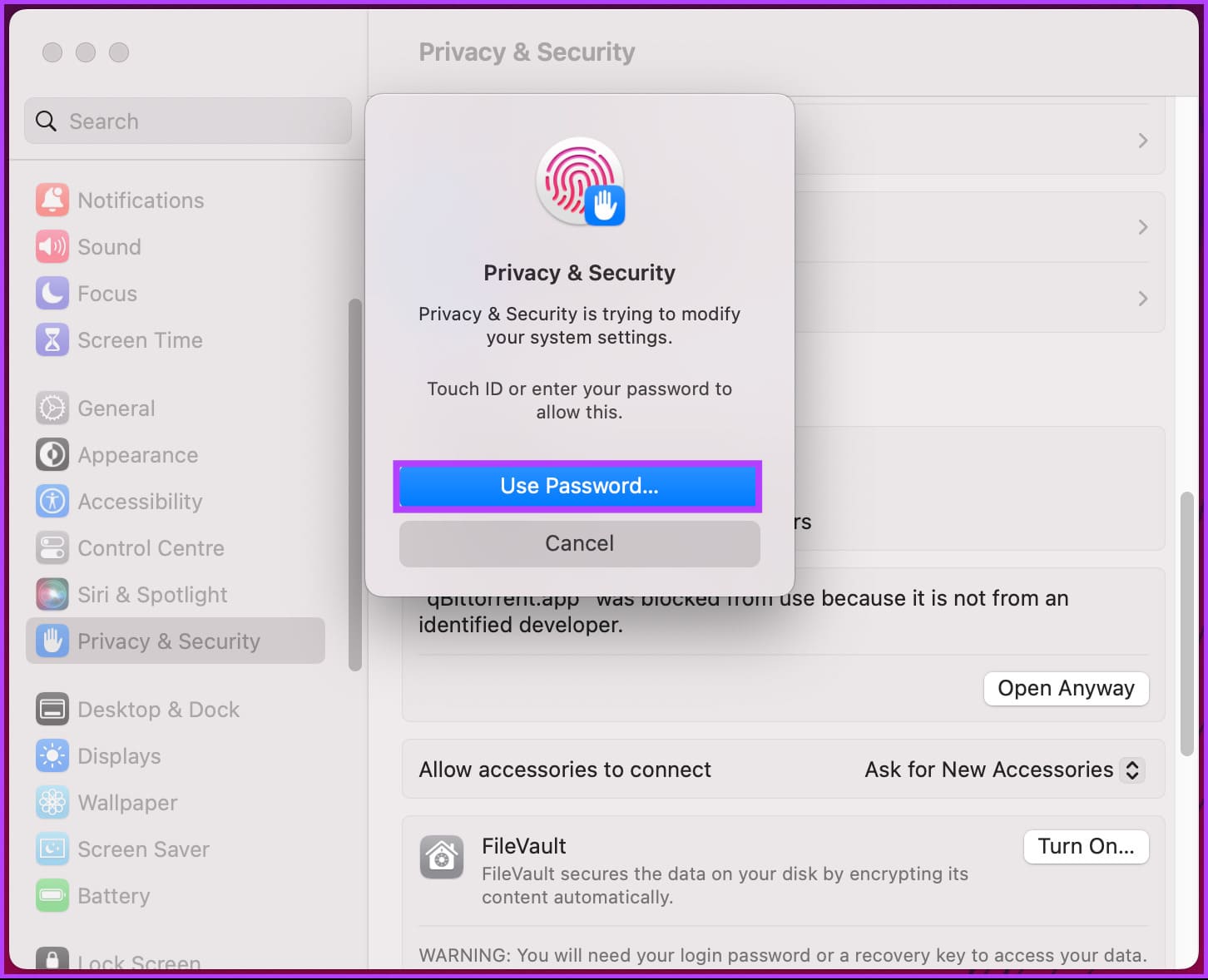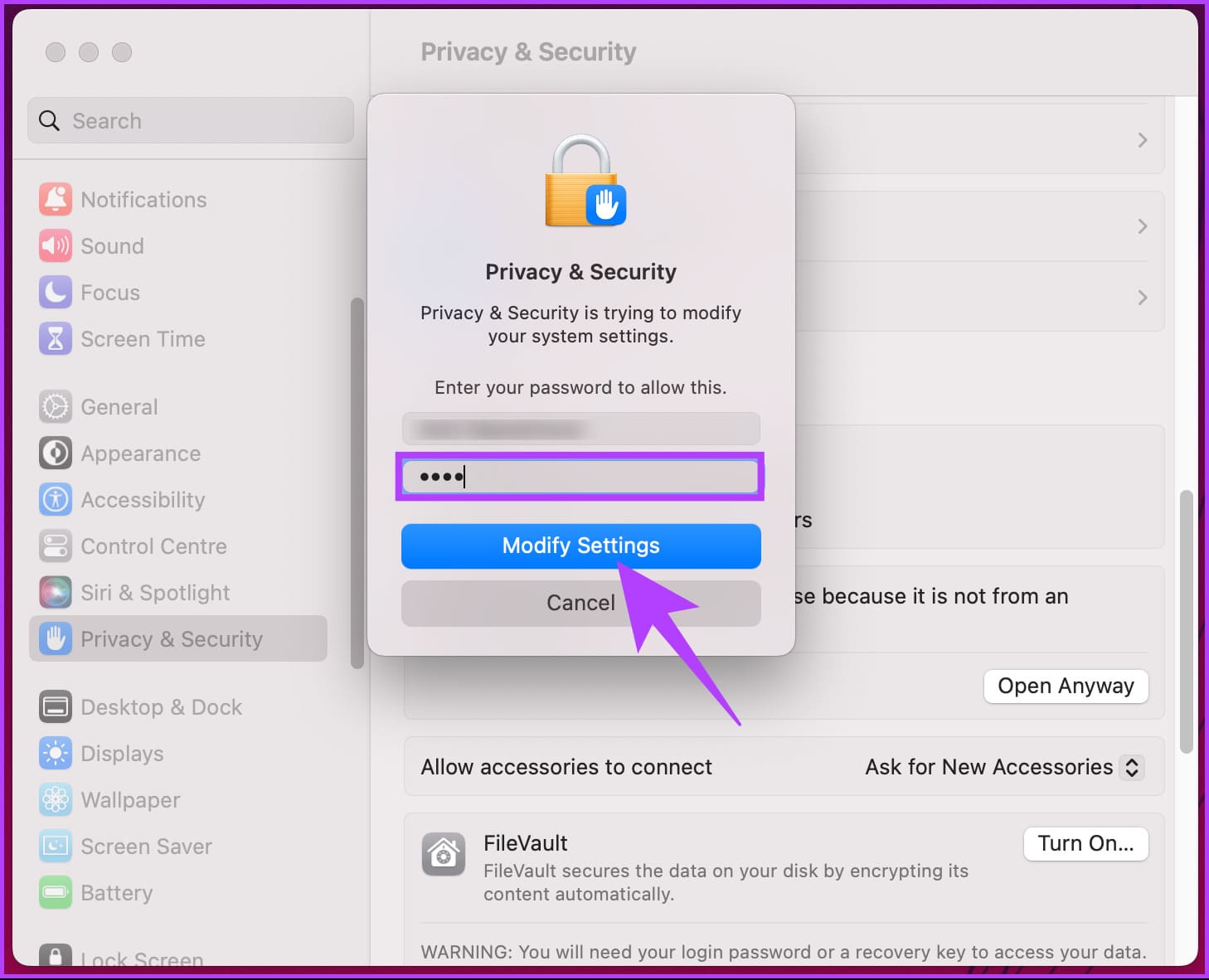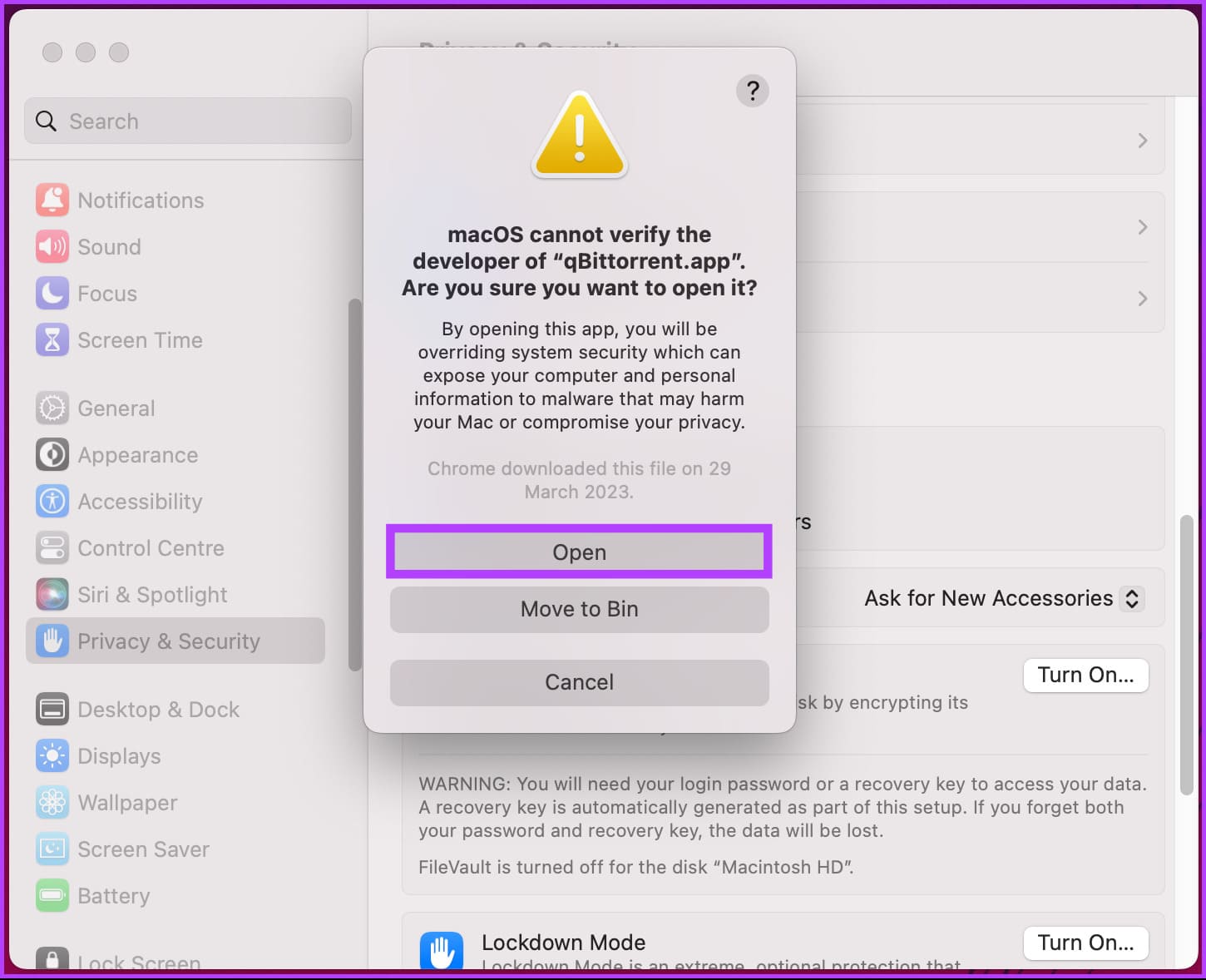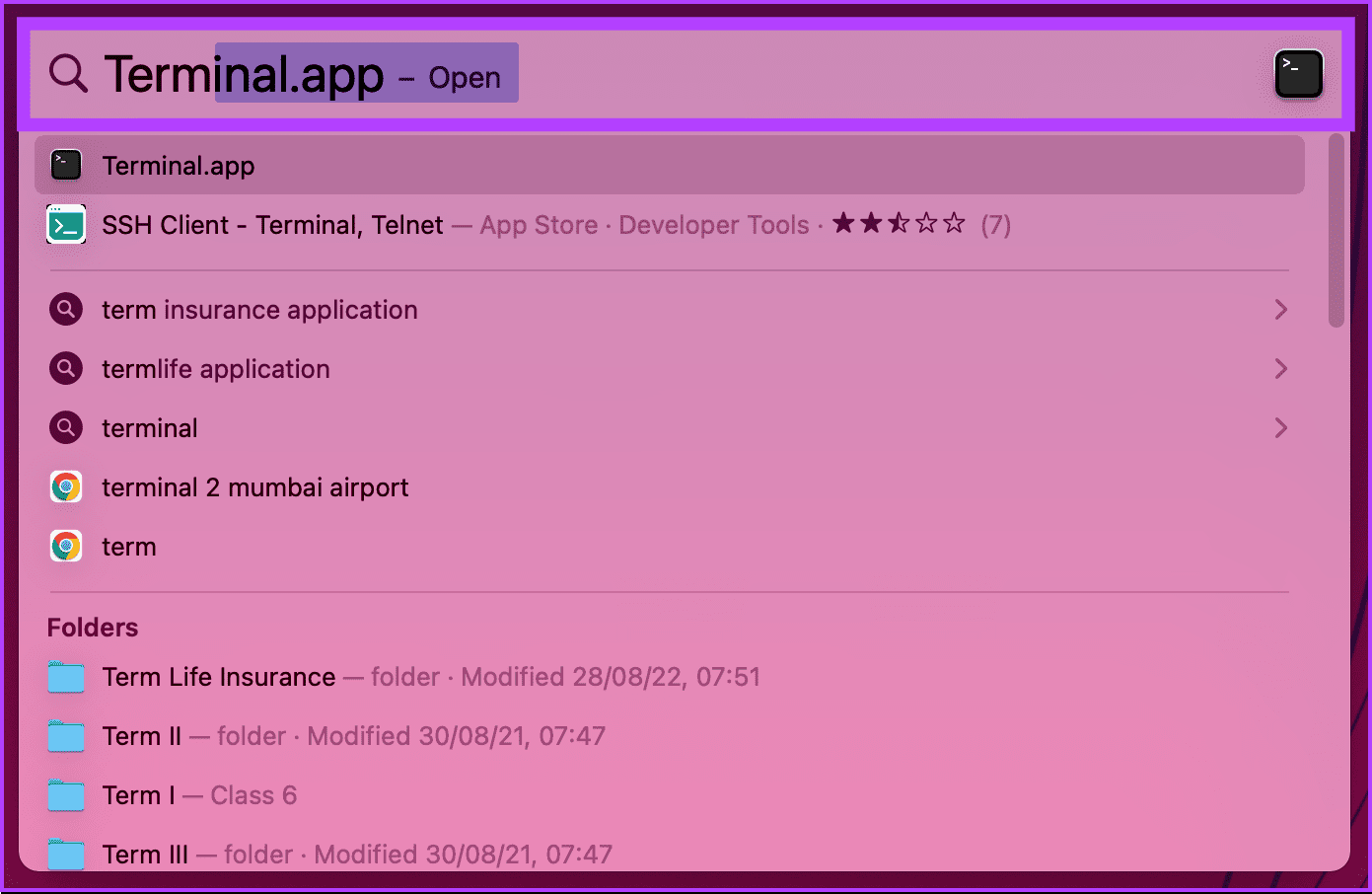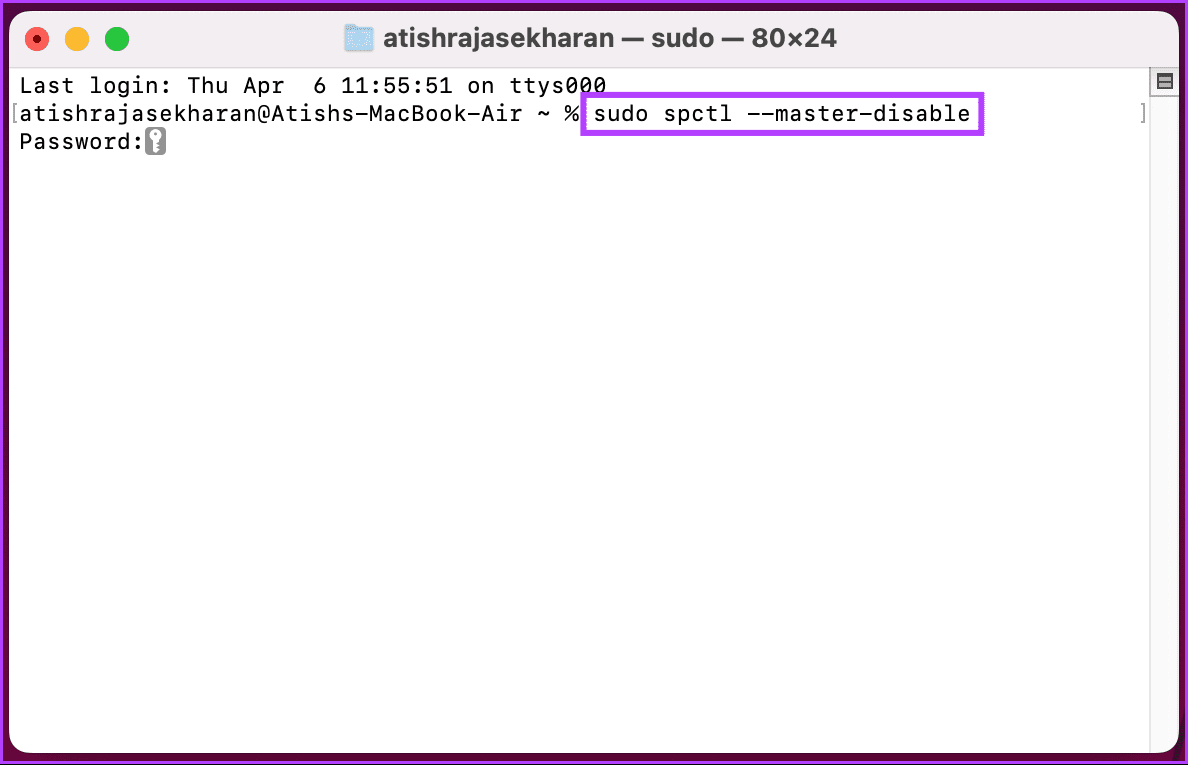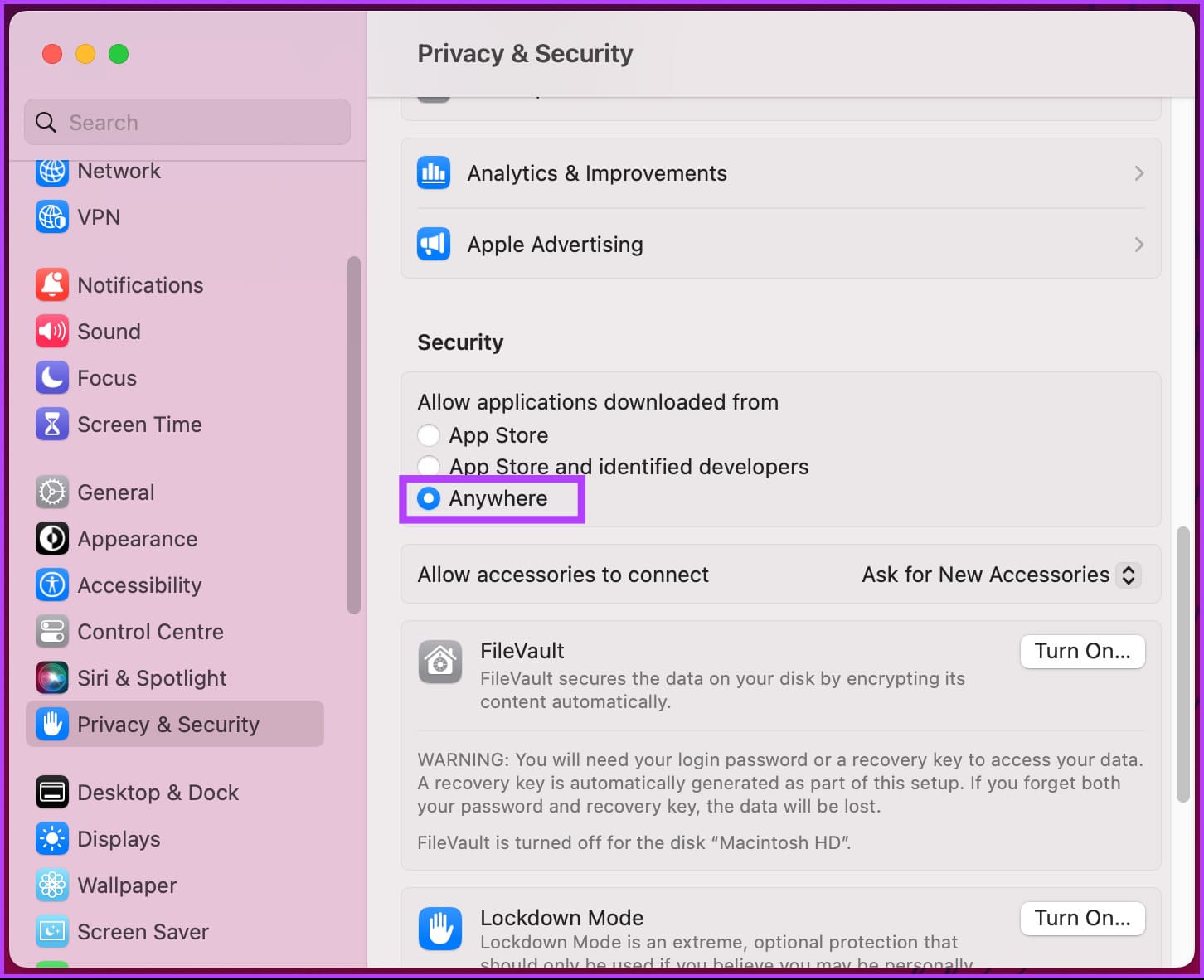4 correctifs pour "macOS ne peut pas vérifier que cette application est exempte de logiciels malveillants"
Si vous êtes un utilisateur de Mac, vous avez peut-être rencontré une erreur frustrante indiquant que "macOS ne peut pas vérifier que cette application est exempte de logiciels malveillants". Cette erreur se produit lorsque vous essayez d'installer ou d'ouvrir une application qui ne provient pas du Mac App Store ou d'un développeur spécifique, ce que nous expliquerons en détail dans cet article et aiderons à corriger.
Une fois que vous aurez corrigé l'erreur "macOS est incapable de vérifier que cette application est exempte de logiciels malveillants", vous pourrez installer n'importe quelle application sans problème et l'utiliser comme prévu. Cependant, il est nécessaire de se rappeler que cela peut endommager votre Mac. Si vous n'êtes pas sûr que L'application soit sûre, il est préférable d'éviter de l'ouvrir. Avec cette compréhension, commençons par comprendre d'abord la signification de l'erreur.
Cause de "MACOS ne peut pas vérifier que cette application L'est exempte d'erreurs de logiciels malveillants"
macOS dispose d'une fonctionnalité de sécurité intégrée appelée Gatekeeper qui protège votre Mac contre les logiciels malveillants et autres logiciels malveillants. Il garantit que seules les applications de confiance de l'App Store ou de développeurs sélectionnés peuvent être installées et exécutées sur votre Mac.
Alors, quand il découvre Installation d'applications potentiellement dangereuses Provenant de sources inconnues ou de développeurs sans certificats et signatures numériques appropriés, il bloque l'installation pour protéger votre ordinateur contre d'éventuels dommages. C'est alors que vous voyez l'erreur "macOS ne peut pas vérifier que cette application est exempte de logiciels malveillants".
Maintenant, la question évidente qui peut se poser est de savoir s'il est sûr d'exécuter une application non vérifiable sur Mac.
Est-il sûr d'ouvrir des applications avec cette erreur sur macOS
Obtenir le message "macOS ne peut pas vérifier que cette application est exempte de malware" n'indique pas nécessairement une application malveillante. C'est juste qu'Apple ne peut pas vérifier la légitimité de L'application, ce qui devient risqué pour les utilisateurs qui ont téléchargé l'application.
Si vous ne téléchargez pas L'application auprès d'un véritable développeur ou éditeur, cela peut causer des dommages involontaires, tels que la perte de données, des appareils inaccessibles, un stockage corrompu, etc. Si vous savez ce que vous avez téléchargé ou prévoyez d'exécuter, continuez à lire pour savoir comment contourner cette vérification.
A lire aussi : Comment Supprimez et empêchez les logiciels malveillants sur votre Mac.
Comment contourner l'erreur "L'application ne peut pas être vérifiée sur un MAC"
Il existe plusieurs façons de contourner et d'ouvrir une application que votre Mac ne peut pas rechercher de logiciels malveillants. Nous énumérerons toutes les manières possibles. Alors, il ne vous reste plus qu'à suivre la méthode qui vous convient le mieux.
1. Utilisation du contrôle-clic
Cette méthode place L'application sur liste blanche et lui permet de s'exécuter sur votre Mac sans afficher le message « macOS ne peut pas vérifier que cette application est exempte de logiciels malveillants » ou un avertissement de développeur non identifié. Suivez les étapes suivantes.
Étape 1: Clique sur "Commande + Espace" Sur le clavier, tapez Finder , et appuyez sur la touche retour.
Remarque : Si le Finder est épinglé à votre dock, cliquez dessus directement pour l'ouvrir.
Étape 2: من Finder , Aller à Les applications.
Étape 3: Aller à Application Et appuyez sur touche de contrôle du clavier Et cliquez Application à l'aide d'un trackpad ou d'une souris.
Étape 4: À partir de l'invite, cliquez sur ouvert Pour exécuter l'application.
c'est tout. L'erreur devrait disparaître car l'application L'sur votre Mac est répertoriée en toute sécurité. Vous devriez pouvoir exécuter L'application comme n'importe quelle autre application. Si pour une raison quelconque vous ne pouvez pas ouvrir ou lancer L'application, vérifiez la méthode suivante.
2. Contourner l'analyse des logiciels malveillants sur Mac avec Open Anyway
C'est une autre façon de contourner l'erreur « macOS ne peut pas vérifier que cette application est exempte de logiciels malveillants » ou l'avertissement de développeur non identifié. Suivez les étapes ci-dessous.
Étape 1: Aller à la liste Apple Et sélectionnez Paramètres du système Dans le menu déroulant.
Étape 2: De la liste Paramètres , Allez à "Confidentialité et sécurité ».
Étape 3: Faites défiler jusqu'à rubrique sécurité Et cliquez ouvert Dans tout les cas.
Remarque : Le bouton ne sera pas visible à moins que vous n'essayiez d'ouvrir L'application et qu'il vous donne une erreur.
Étape 4: À l'invite de commande, utilisez Touchez ID ou touchez Utiliser le mot de passe.
Remarque : Dans un souci de démonstration, nous choisirons d'utiliser un mot de passe.
Étape 5: Dans la fenêtre contextuelle, entrez Votre mot de passe Mac Et cliquez sur Modifier Paramètres.
Étape 6: Enfin, cliquez sur ouvert Pour exécuter l'application.
Vous voilà. L'application s'exécutera sur votre Mac sans être bloquée par l'erreur. Si cette méthode ne fonctionne pas pour vous ou si vous ne pouvez pas exécuter L'application sans qu'elle soit bloquée, passez à la méthode suivante.
3. En savoir plus sur l'analyse des logiciels malveillants sur Mac en désactivant le Gatekeeper
Comme tout autre système d'exploitation, macOS restreint les applications non téléchargées depuis l'App Store et téléchargées depuis un site aléatoire sans informations d'identification appropriées.
Cependant, macOS avait une option dédiée pour permettre à l'utilisateur de choisir où télécharger et quoi installer. Dans les mises à jour récentes, l'option a été supprimée. Mais nous avons une solution de contournement pour le récupérer. Suivez les instructions ci-dessous.
Étape 1: Clique sur "Commande + Espace" Et le type terminal , et appuyez sur la touche retour du clavier.
Remarque : Vous pouvez également ouvrir Terminal en accédant à Finder > Applications > dossier Utilitaires > Terminal.
Étape 2: En terminal , tapez la commande ci-dessous et appuyez sur Retour Et entrez Mot de passe Mac.
sudo spctl --master-disable
Cela active l'option Partout dans les paramètres de sécurité, qui vous permet d'installer et d'exécuter des applications où que vous soyez. Vous pouvez vérifier l'état en accédant à Paramètres système > Confidentialité et sécurité > sous la section Sécurité.
Si vous souhaitez rétablir les paramètres de sécurité et désactiver les paramètres Anywhere, vous devez taper "sudo spctl -master-enable" dans la fenêtre Terminal.
A cause d'un changement Paramètres Vous devez savoir que votre Mac peut être vulnérable aux logiciels malveillants et aux virus. Par conséquent, il est impératif que vous téléchargiez des applications uniquement à partir de sources et de développeurs fiables et que vous gardiez votre Mac et vos applications à jour.
4. Re-téléchargez l'application
Le moyen le plus courant de corriger l'erreur "macOS ne peut pas vérifier que cette application est exempte de logiciels malveillants" consiste à réinstaller l'application. L'application peut être corrompue ou sa signature peut avoir changé, ce qui pourrait être à l'origine de l'erreur.
L'application peut être téléchargée à nouveau en la supprimant de votre Mac et en la téléchargeant à nouveau depuis l'App Store ou le site Web du développeur. Une fois que vous avez téléchargé L'application, essayez de l'installer à nouveau ; L'erreur doit être résolue.
MACOS Repair FAQ ne peut pas vérifier que cette application est exempte de logiciels malveillants
1. Comment macOS protège-t-il contre les logiciels malveillants ?
La réinitialisation de votre Mac aux paramètres d'usine peut supprimer la plupart des logiciels malveillants, mais ce n'est pas une solution infaillible. Certains types de logiciels malveillants peuvent rester cachés et survivre à une réinitialisation. Il est donc nécessaire d'utiliser un logiciel antivirus pour analyser votre Mac à la recherche de programmes ou de fichiers malveillants. Vous voudrez peut-être lire Comment sauvegarder votre Mac et le garder en sécurité.
2. Réinitialiser Mac supprimera-t-il les logiciels malveillants ?
Il existe des fonctionnalités de sécurité intégrées à macOS qui protègent contre les logiciels malveillants, telles que Gatekeeper et XProtect Pare-feu et FileVault. Cependant, il est important de maintenir le système à jour avec les dernières mises à jour de sécurité pour éviter les risques de sécurité potentiels lors de la navigation sur le Web.
Contourner les restrictions MAC
Avec les quatre méthodes décrites dans cet article, vous pouvez corriger l'erreur "macOS ne peut pas vérifier que cette application est exempte de logiciels malveillants" et vous assurer que votre Mac est protégé contre les logiciels malveillants et autres menaces de sécurité. N'oubliez pas qu'il vaut toujours mieux prévenir que guérir. Alors, prenez des précautions lors du téléchargement et de l'installation d'applications sur votre Mac.